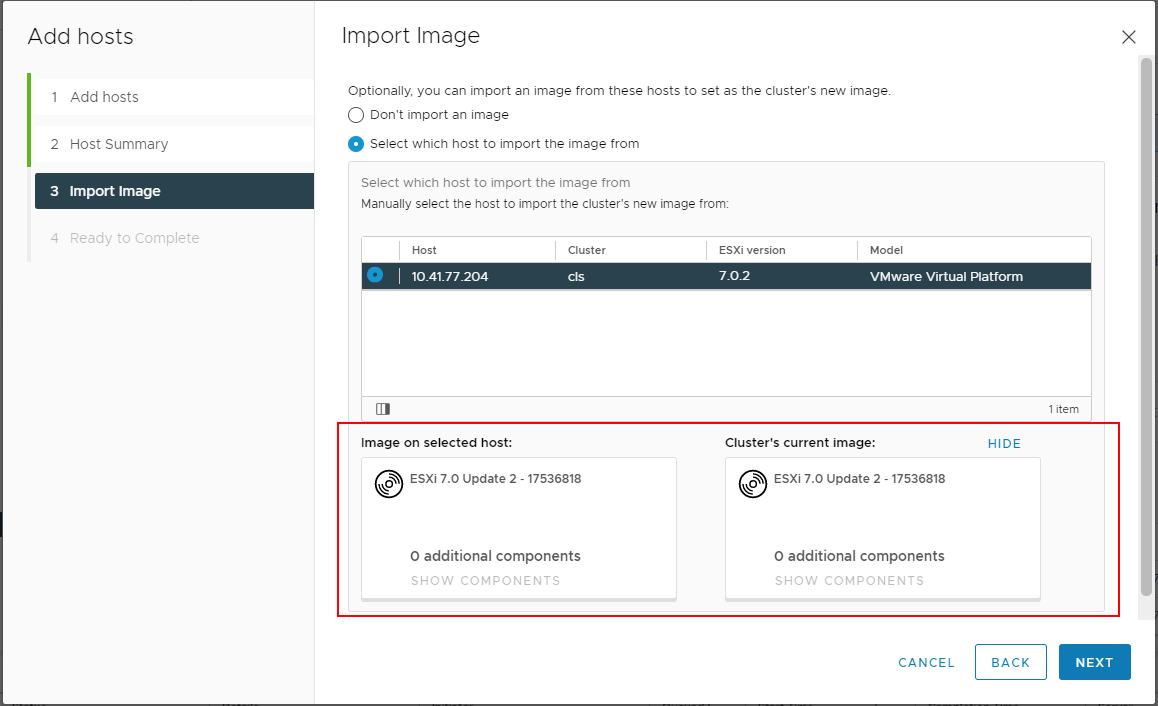A partir do vSphere 7.0 Update 2, ao adicionar hosts a um cluster, você pode indicar um desses hosts como host de referência. vSphere Lifecycle Manager extrai e usa a imagem no host de referência como a nova imagem para o cluster. A opção de importar a imagem de um host para o cluster facilita e simplifica a operação de atualização do cluster, eliminando a necessidade de importar componentes manualmente para o depósito do vSphere Lifecycle Manager, configurar e validar uma nova imagem, verificar a conformidade dos hosts em relação ao e, em seguida, corrija o cluster em relação à imagem para aplicar a nova especificação de software a todos os hosts.
Juntamente com a extração da especificação de software do host de referência designado, o vSphere Lifecycle Manager também extrai o depósito de software associado à imagem e importa os componentes para o depósito do vSphere Lifecycle Manager na instância do vCenter Server em que o cluster de destino está.
Observação: Quando você importa uma imagem de um host, o
vSphere Lifecycle Manager recupera a versão do
ESXi, o complemento do fornecedor e os componentes adicionados pelo usuário do host. O
vSphere Lifecycle Manager não extrai os componentes de soluções e atualizações de firmware instaladas no host de referência. Portanto, a nova imagem para o cluster não contém componentes de solução ou um complemento de firmware e drivers. Para obter atualizações de firmware no depósito e adicionar um complemento de firmware e drivers à sua imagem de cluster, você deve configurar um gerenciador de suporte de hardware. Para obter mais informações sobre atualizações de firmware, consulte
Atualizações de Firmware.
Adicionar um host a um cluster e importar sua imagem para o cluster de destino altera o estado de conformidade dos outros hosts no cluster. Depois de adicionar o host e definir sua imagem como a nova imagem de cluster, você pode executar uma verificação de conformidade. O host recém-adicionado é compatível com a nova imagem de cluster. O restante dos hosts torna-se fora de conformidade. Para aplicar a nova imagem de cluster a todos os hosts no cluster e torná-los compatíveis, você deve corrigir o cluster.
Observação: Você não pode fazer downgrade do software que está realmente instalado nos hosts do cluster. Se a imagem no host de referência contiver componentes de software de versão inferior, você ainda poderá importar e usar essa imagem para o cluster. No entanto, os hosts no cluster se tornam incompatíveis com a nova imagem, e você não pode continuar e corrigir o cluster em relação a essa imagem.
Pré-requisitos
- Verifique se a versão do vCenter Server é 7.0 ou posterior.
- Verifique se os hosts a serem adicionados são da versão ESXi 7.0 ou posterior.
- Verifique se os hosts que você adiciona ao cluster são da mesma versão principal e de patch que o restante dos hosts.
- Obtenha o nome de usuário e a senha da conta de usuário raiz para os hosts que não estão em sua instância do vCenter Server.
- Revise os requisitos para usar uma única imagem em Requisitos do sistema para usar o vSphere Lifecycle Manager.
- Para adicionar um host e importar sua imagem para o cluster, verifique se os seguintes requisitos foram atendidos.
- A instância do vCenter Server é da versão 7.0 Update 2 ou posterior
- A versão do ESXi no host de referência é 7.0 Update 2 ou posterior
Procedimento
- No vSphere Client, navegue até o inventário Hosts and Clusters .
- Clique com o botão direito do mouse no cluster e selecione Add Hosts (Add Hosts).
O assistente
Adicionar hosts é aberto.
- Em Adicionar hosts , especifique os hosts que você deseja adicionar ao cluster e clique em Avançar (Next).
- Adicione um host que não esteja no mesmo inventário de vCenter Server.
- Clique na guia New Hosts (New Hosts).
- Insira as informações necessárias sobre o host nas caixas de texto.
- Para adicionar mais hosts novos, clique no botão Adicionar host (Add Host) e insira as informações necessárias.
- Marque a caixa de seleção Use the same credentials for all hosts (Use the same credentials for all hosts).
- Adicione um host que esteja no mesmo inventário de vCenter Server.
- Clique na guia Hosts existentes (Existing hosts).
- Selecione um ou vários hosts da lista.
Observação: Se você quiser adicionar vários hosts, não precisará especificar apenas os novos hosts ou apenas os hosts existentes. Você pode especificar novos hosts e selecionar os hosts existentes ao mesmo tempo.
- Na página Host Summary , revise as informações sobre os hosts e clique em Next (Next).
- Na página Importar Imagem , selecione o host cuja imagem será usada como a imagem para o cluster.
Quando você seleciona um host para importar uma imagem, um cartão com informações sobre a imagem é exibido. você pode visualizar a versão do
ESXi, o complemento do fornecedor e os componentes adicionais que a imagem no host de referência contém.
- Se você tiver selecionado o botão de opção Select which host to import the image (Select which host to import the image from), clique em Show Cluster's Current Image (Show Cluster's Current Image) na parte inferior da página.
É exibido um cartão com informações sobre a imagem atual do cluster. Antes de prosseguir, você pode revisar e comparar a imagem do cluster atual com a imagem no host selecionado antes de prosseguir. Dessa forma, você pode garantir que selecionou o host de referência correto.
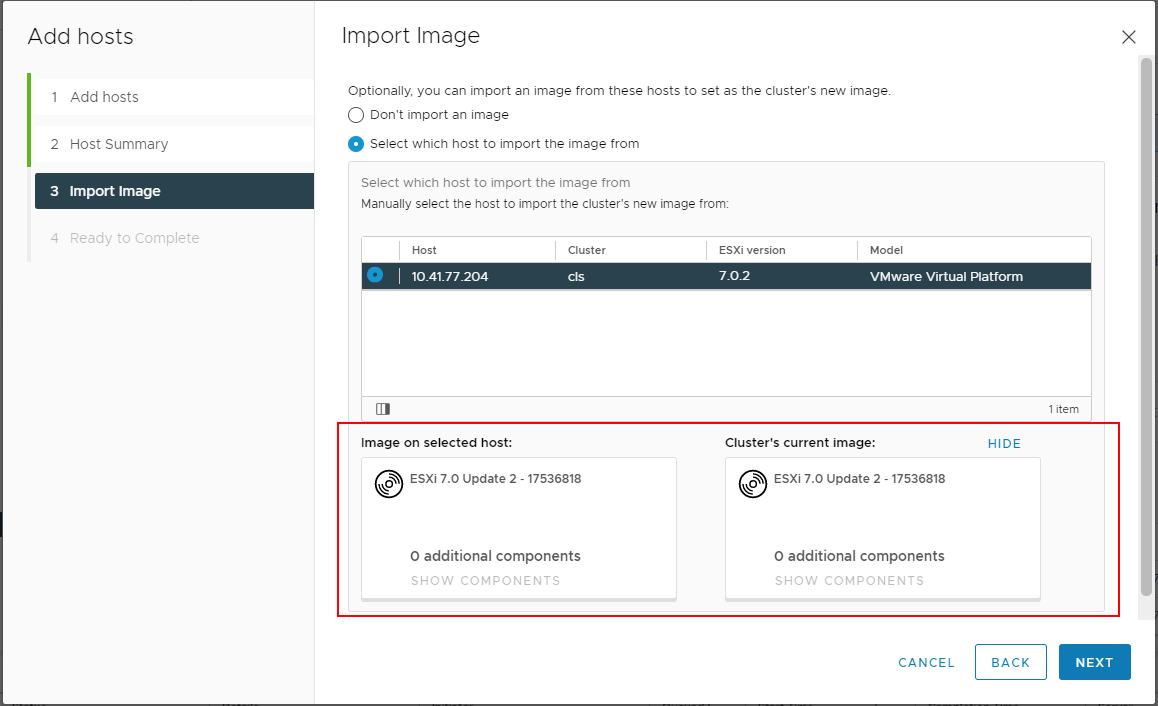
- Clique em Avançar(Next).
- Na página Pronto para Concluir , revise as informações sobre os hosts selecionados e a nova imagem de cluster.
- Clique em Finish (Finish) para adicionar os hosts ao cluster.
Resultados
Os hosts especificados são adicionados ao cluster.
Se você optar por importar uma imagem de um host durante o procedimento de adição de host, a imagem do cluster será alterada. A nova especificação de software para o cluster é idêntica à do host de referência selecionado e adicionado.
O que Fazer Depois
Se você optou por importar uma imagem de um host durante o procedimento de adição de host, corrija o cluster para aplicar a nova imagem a todos os hosts.